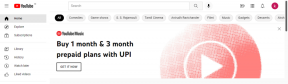Kā notīrīt Microsoft Teams kešatmiņu operētājsistēmā Windows 10
Miscellanea / / April 02, 2023

Microsoft Teams tika palaists 2017. gadā, reaģējot uz pieaugošo pieprasījumu pēc attālās sadarbības rīkiem, un kopš tā laika tā ir kļuvusi par vienu no visplašāk izmantotajām platformām pasaulē. Tas ir izstrādāts, lai apvienotu komandas vienā platformā, atvieglojot cilvēkiem savienojumu, saziņu un sadarbību neatkarīgi no atrašanās vietas. Komandas ļauj lietotājiem koplietot failus, izveidot un rediģēt dokumentus un izmantot trešo pušu lietojumprogrammas, izmantojot lietotņu veikalu. Tomēr, izmantojot programmu Microsoft Teams, var rasties problēmas. Šajā gadījumā var būt ļoti noderīgi zināt vispārīgu risinājumu. Viens no šādiem risinājumiem, ko varat ievērot, izmantojot lietotni, ir kešatmiņas notīrīšana. Šajā rakstā ir visa nepieciešamā informācija. Tāpat jūs uzzināsiet par to, vai Teams kešatmiņas notīrīšana dzēš tērzēšanas vēsturi. Varat veikt šajā rakstā norādītās darbības par to, kā notīrīt Microsoft Teams kešatmiņu operētājsistēmā Windows 10.

Satura rādītājs
- Kā notīrīt Microsoft Teams kešatmiņu operētājsistēmā Windows 10
- Ko nozīmē komandu kešatmiņas notīrīšana?
- Kur atrodas Microsoft Teams kešatmiņa Windows 10?
- Kādi ir biežākie iemesli Microsoft Teams kešatmiņas dzēšanai?
- Vai komandu kešatmiņas notīrīšana izdzēš tērzēšanas vēsturi?
- Kādi ir Microsoft Teams kešatmiņas notīrīšanas trūkumi?
Kā notīrīt Microsoft Teams kešatmiņu operētājsistēmā Windows 10
Šeit jūs uzzināsit, kā notīrīt Microsoft Teams kešatmiņu.
Ātrā atbilde
Lai notīrītu kešatmiņu, atveriet Skrien dialoglodziņš un ievadiet %appdata%\Microsoft\teams komandu, lai atvērtu Aplikācijas dati mapi. Tad izdzēsiet mapi Teams.
Ko nozīmē komandu kešatmiņas notīrīšana?
Microsoft Teams klienta kešatmiņas notīrīšana nozīmē pagaidu failu un datu dzēšanu, ko Teams lietojumprogramma ir saglabājusi jūsu ierīcē. Kešatmiņas notīrīšana var palīdzēt atrisināt noteiktas problēmas, piemēram, lēnu veiktspēju, sasalšanu vai kļūdu ziņojumus. Var būt ļoti noderīgi zināt, ko nozīmē Teams kešatmiņas notīrīšana. Pirms to darāt, jums ir jāsaprot, ko tas dara un kas tiek dzēsts. Ņemiet vērā, ka, notīrot kešatmiņu, tiks dzēsti arī visi pielāgotie iestatījumi vai preferences, kuras esat veicis lietojumprogrammā Teams, tāpēc pēc kešatmiņas notīrīšanas, iespējams, tie būs jāpārkonfigurē. Turklāt kešatmiņas notīrīšana neietekmēs jūsu personiskos failus vai tērzēšanas sarunas, jo tie tiek glabāti mākonī, un tie netiks izdzēsti, notīrot Teams kešatmiņu. Varat vienkārši veikt darbības, lai notīrītu Microsoft Teams kešatmiņu sistēmā Windows 10, neietekmējot noderīgus datus.
Kur atrodas Microsoft Teams kešatmiņa Windows 10?
Microsoft Teams kešatmiņa tiek glabāta vietējā ierīcē, kurā ir instalēta Teams lietojumprogramma. Precīza kešatmiņas atrašanās vieta ir atkarīga no izmantotās operētājsistēmas. Ja vēlaties uzzināt, kur atrodas Microsoft Teams kešatmiņas Windows 10 atrašanās vieta, varat to atrast šādā mapes ceļā: %appdata%\Microsoft\Teams. Alternatīvi, daži lietotāji var izmantot Microsoft Teams, izmantojot tīmekļa lietotni. Šajā gadījumā kešatmiņa tiek saglabāta pārlūkprogrammas lokālajā krātuvē, un to var notīrīt, vienkārši notīrot pārlūkprogrammas kešatmiņu. Ir arī svarīgi atzīmēt, ka kešatmiņu varat atrast tajā pašā mapes ceļā, ja vēlaties notīrīt Teams kešatmiņu operētājsistēmā Windows 11.
Kādi ir biežākie iemesli Microsoft Teams kešatmiņas dzēšanai?
Pēc tam, kad ir noskaidrots, kur atrodas Microsoft Teams kešatmiņa, kurā atrodas Windows 10, ir vairāki izplatīti iemesli, kāpēc kāds varētu vēlēties dzēst lietojumprogrammas Microsoft Teams kešatmiņu. Tādējādi var būt ļoti noderīgi zināt, kā notīrīt Microsoft Teams kešatmiņu. Tālāk varat atrast dažus no šiem iemesliem.
- Lēna veiktspēja: kešatmiņas notīrīšana var uzlabot lietojumprogrammas Teams veiktspēju, īpaši, ja kešatmiņa ir bojāta vai aizņem pārāk daudz vietas ierīcē. Tas ir labs iemesls, lai notīrītu Microsoft Teams kešatmiņu operētājsistēmā Windows 10.
- Atrisiniet kļūdas: kešatmiņas notīrīšana var palīdzēt atrisināt noteiktas problēmas, piemēram, kļūdu ziņojumus vai iesaldēšanu, ko var izraisīt bojāti vai novecojuši kešatmiņas faili.
- Problēmu novēršana: Kešatmiņas notīrīšana var būt noderīga problēmu novēršanas procesa darbība, ja rodas problēmas ar Teams lietojumprogrammu.
- Atbrīvojiet vietu: kešatmiņas notīrīšana var atbrīvot vērtīgu vietu jūsu ierīcē, it īpaši, ja kešatmiņa ir kļuvusi liela vai tajā ir uzkrāti daudz nevajadzīgu failu.
- Atiestatīt preferences: kešatmiņas notīrīšana var atiestatīt visus pielāgotos iestatījumus vai preferences, ko esat veicis lietojumprogrammā Teams, kas var būt noderīgi, ja rodas problēmas ar lietojumprogrammu vai ja vēlaties sākt ar tīrīšanu šīferis.
Ir svarīgi ņemt vērā, ka pēc kešatmiņas notīrīšanas, iespējams, būs jāpārkonfigurē pielāgotie iestatījumi un preferences.
Lasi arī:Microsoft Teams izlaiž jaunās Teams lietotnes publisku priekšskatījumu
Vai komandu kešatmiņas notīrīšana izdzēš tērzēšanas vēsturi?
Nē, Microsoft Teams kešatmiņas notīrīšana neizdzēš jūsu tērzēšanas vēsturi. Teams tērzēšanas vēsture tiek glabāta Microsoft serveros un tiek sinhronizēta visās jūsu ierīcēs. Ja uztraucaties, vai Teams kešatmiņas notīrīšana dzēš tērzēšanas vēsturi, nav iemesla bažām. Kešatmiņā tiek dzēsti tikai tādi faili kā lietotāja preferences, pagaidu faili un dati, kas tiek izmantoti ātrākai Teams lietojumprogrammas ielādei. Ir svarīgi ņemt vērā, ka kešatmiņas notīrīšana var palīdzēt atrisināt noteiktas problēmas ar Teams lietojumprogrammu, piemēram, lēnu darbību vai sasalšanu, taču tas neietekmēs jūsu personīgos failus vai tērzēšanas sarunas. Jūsu tērzēšanas vēsture joprojām būs pieejama pēc kešatmiņas notīrīšanas, un tai varēsiet piekļūt, jebkurā ierīcē piesakoties Teams lietojumprogrammā.
Kādi ir Microsoft Teams kešatmiņas notīrīšanas trūkumi?
Pirms apgūt darbības, kā notīrīt Teams kešatmiņu operētājsistēmā Windows 11 vai Windows 10, ir svarīgi saprast šīs darbības trūkumus. Tas attiecas arī uz Teams kešatmiņas notīrīšanu operētājsistēmā Windows 11. Microsoft Teams kešatmiņas notīrīšanai var būt daži trūkumi. Jūs varat izlasīt dažus no tālāk minētajiem.
- Pielāgoto iestatījumu zaudēšana: notīrot Teams kešatmiņu, var izdzēst visus pielāgotos iestatījumus vai preferences, ko esat veicis lietojumprogrammā, piemēram, noklusējuma valodu, paziņojumus vai tērzēšanas fonu. Pēc kešatmiņas notīrīšanas, iespējams, tie būs jāpārkonfigurē.
- Lēna veiktspēja: Teams kešatmiņas notīrīšanai var būt īslaicīga ietekme uz lietojumprogrammas veiktspēju, jo nākamreiz, kad piekļūstat Teams, kešatmiņa būs jāatjauno. Tas var izraisīt lēnāku veiktspēju un ilgāku ielādes laiku, īpaši, ja jums ir lēns interneta savienojums.
- Kļūdu ziņojumi: Lai gan atbilde ir nē, vai Teams kešatmiņas notīrīšana dzēš tērzēšanas vēsturi, dažkārt var tikt parādīti kļūdu ziņojumi vai cita neparedzēta darbība. Tas ir izplatīts, jo īpaši, ja ir problēmas ar kešatmiņu, kas rada problēmas ar lietojumprogrammu. Šādos gadījumos kešatmiņas notīrīšana var neatrisināt pamatproblēmu, un, iespējams, būs jāveic citas problēmu novēršanas darbības.
- Palielināts datu lietojums: Teams kešatmiņas notīrīšana var palielināt jūsu datu lietojumu, jo kešatmiņas faili būs jālejupielādē vēlreiz, kad nākamreiz piekļūstat lietojumprogrammai. Tas var būt īpaši problemātiski, ja jums ir ierobežots datu plāns vai lēns interneta savienojums.
Ir svarīgi atzīmēt, ka Teams kešatmiņas notīrīšana nav ieteicama problēmu novēršanas darbība katrai problēmai, un var būt citi veidi, kā atrisināt lietojumprogrammas problēmas, piemēram, restartējot programmu vai atjauninot uz jaunāko versija. Pirms Teams kešatmiņas notīrīšanas ieteicams konsultēties Microsoft Teams atbalsts norādījumiem.
Microsoft Teams kešatmiņas notīrīšanas process ir diezgan vienkāršs. Tāpat, lai to izdarītu, nav vajadzīgas nekādas uzlabotas tehniskās zināšanas. Turklāt varat arī veikt tās pašas darbības, lai iztīrītu Teams kešatmiņu operētājsistēmā Windows 11. Ja saskaraties ar kļūmēm vai veiktspējas problēmām lietotnē Microsoft Teams, varat sekot soli pa solim sniegtajiem norādījumiem par to, kā notīrīt Microsoft Teams kešatmiņu operētājsistēmā Windows 10. Pirms kešatmiņas notīrīšanas varat veikt beigu uzdevums.
1. Atveriet Skrien dialoglodziņš, nospiežot Windows +R taustiņi vienlaikus.
2. Ieraksti %appdata%\Microsoft\teams un sit Ievadiettaustiņu.
3. Ar peles labo pogu noklikšķiniet uz Komandas mapi un noklikšķiniet uz Dzēst opciju.

4. Visbeidzot, restartējiet datoru.
Bieži uzdotie jautājumi (FAQ)
Q1. Vai ir iespējams notīrīt Microsoft Teams kešatmiņu, kad esat bezsaistē?
Ans. Nē, nav iespējams notīrīt Microsoft Teams kešatmiņu bezsaistē. Lai notīrītu kešatmiņu, ir nepieciešama piekļuve lokālajā ierīcē saglabātajiem kešatmiņas failiem, kas nav iespējama bez interneta savienojuma. Lai notīrītu Teams kešatmiņu, jums ir jābūt tiešsaistē un jāaizver Teams lietojumprogramma.
Q2. Vai tīmekļa versijā varat izdzēst Microsoft Teams kešatmiņu?
Ans. Jā, ir iespējams notīrīt Microsoft Teams tīmekļa versijas kešatmiņu. Teams tīmekļa versijas kešatmiņa tiek glabāta pārlūkprogrammas lokālajā krātuvē, un to var notīrīt, notīrot pārlūkprogrammas kešatmiņu. Kešatmiņas notīrīšanas darbības atšķiras atkarībā no izmantotās pārlūkprogrammas.
Ieteicams:
- Izlabojiet pārāk augstu Discord kanāla verifikāciju
- Labojiet Premiere Pro laika skalu, kas nedarbojas
- Kā komandās pārvērst privāto kanālu par publisku
- Izlabojiet Microsoft Teams kļūdas kodu 4c7
Mēs ceram, ka šī rokasgrāmata bija noderīga un ka jūs varējāt uzzināt par soļiem ceļā uz notīriet Microsoft Teams kešatmiņu Windows 10. Pastāstiet mums, kura metode jums bija vislabākā. Ja jums ir kādi jautājumi vai ieteikumi, lūdzu, uzdodiet tos tālāk esošajā komentāru sadaļā.